Configurar solicitudes
Configurar Solicitar Nombres de Tarea
- Administrador general delsistema
- Administrador de servicios alusuario
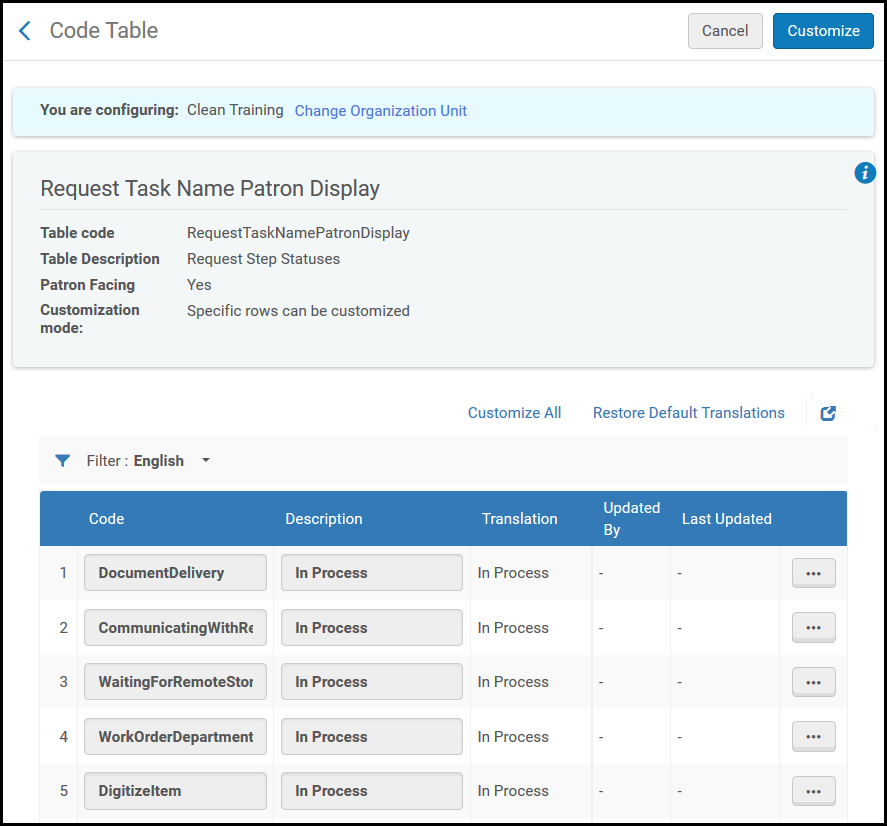
- En la página de Tabla de Código de la Pantalla de Usuario de Nombre de la tarea de solicitud (Configuración de Alma > Servicios al Usuario > Servicios al usuario - Físico > Nombre de la tarea de solicitud ), modificar los valores en los campos de Código y Descripción para los estados relevantes en la tabla del Estado de paso de solicitud.
- Seleccionar Personalizar.
Configurar reglas de recogida de solicitudes
- Administrador general del sistema
- Administrador de servicios al usuario
- En la página de Configuración de solicitud de recogida (Configuración de Alma > Servicios al Usuario > Servicios al usuario - Físico > Configuración de solicitud de recogida), seleccionar Añadir Regla. Aparecerá la página de Configuración de solicitud de recogida
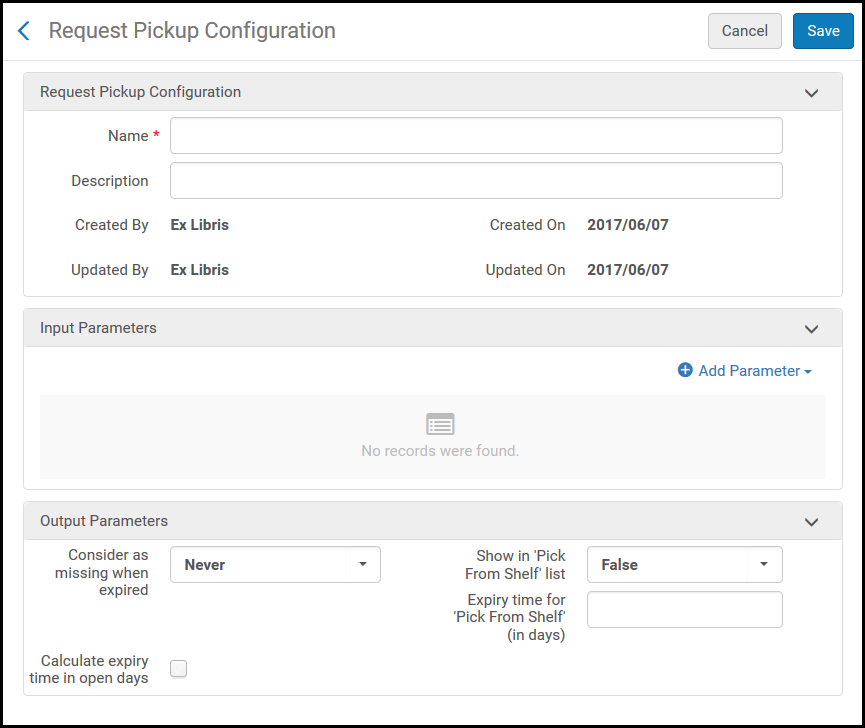 Página de Configuración de solicitud de recogida
Página de Configuración de solicitud de recogida - En el campo de Nombre, introduce un nombre para la regla de configuración de solicitud de recogida.
- En la sección Parámetros de entrada, especificar los componentes del parámetro de entrada Nombre, Operador y Valor). Un conjunto de parámetros de entrada puede tener este aspecto: Grupo de usuario = Estudiante de posgrado.
Los parámetros de entrada Nombre disponibles son:
- Ubicación
- Tipo de solicitud
- Grupo de usuario
- En la sección Parámetros de salida, especificar los siguientes parámetros que se tienen que aplicar a la Ubicación indicada, Tipo de solicitud o Grupo de Usuario:
-
Considerar extraviado cuando haya vencido - Determinar si el ejemplar solicitado se considera extraviado si no ha cumplido con un número específico de días.
-
Solo si vence no debido a la Fecha de entrega - Relevante si la regla establece que el vencimiento de la solicitud también desencadena que el ejemplar se marque como perdido. El vencimiento de la solicitud puede ocurrir ya sea porque el período de tiempo definido ha terminado (una semana por defecto) o porque el último tiempo de interés llegó; cualquiera sea más corto. En el primer caso, significa que la biblioteca ha intentado completar la solicitud durante algún tiempo, pero no pudo encontrar el ejemplar. En el último caso, significa que la solicitud venció solo porque el usuario ya no estaba interesado, pero tal vez la biblioteca podría haber completado la solicitud.
La opción Solo si vence no debido a la Fecha de entrega se puede usar para indicar que un ejemplar no debe considerarse perdido solo en el primer caso (que indica que la biblioteca no puedo encontrar el ejemplar), pero no en el segundo.
-
Solo si vence no debido a la Fecha de entrega - Relevante si la regla establece que el vencimiento de la solicitud también desencadena que el ejemplar se marque como perdido. El vencimiento de la solicitud puede ocurrir ya sea porque el período de tiempo definido ha terminado (una semana por defecto) o porque el último tiempo de interés llegó; cualquiera sea más corto. En el primer caso, significa que la biblioteca ha intentado completar la solicitud durante algún tiempo, pero no pudo encontrar el ejemplar. En el último caso, significa que la solicitud venció solo porque el usuario ya no estaba interesado, pero tal vez la biblioteca podría haber completado la solicitud.
- Mostrar en lista "Recoger de la estantería" - Determinar si el ejemplar solicitado aparece en la lista de Recoger de la estantería.
- Tiempo de vencimiento para "Recoger de la estantería" (en días) - El número de días después de que la solicitud se haya considerado vencida. Por ejemplo, si se especificó 5 en este campo, una vez que el ejemplar no se ha recogido dentro de 5 días, la solicitud se considerará vencida. Si no se especifica el tiempo de vencimiento, por defecto será de 7 días.
- Calcular el tiempo de vencimiento en días de apertura - permite el número de días antes de que una solicitud haya vencido para que se calcule solo para los días de apertura. Por ejemplo, si la regla es 7 días pero ese día calculado es un día cerrado y se ha seleccionado la casilla, la tarea de Recoger de la Estantería vencerá en el siguiente día de apertura. Si se elimina la selección de la casilla (que es la opción por defecto), la tarea de Recoger de la estantería vencerá en el día que esté cerrado.
Cuando llegue el tiempo de vencimiento del ejemplar, la tarea de Solicitudes - Gestionar fecha de caducidad cancela las solicitudes (véase Ver todas las tareas programadas). -
Considerar extraviado cuando haya vencido - Determinar si el ejemplar solicitado se considera extraviado si no ha cumplido con un número específico de días.
- Seleccionar Guardar. Aparecerá la regla en la página de Configuración de solicitud de recogida.
-
Si se define más de una regla, utilizar las flechas arriba y abajo para establecer el orden de las reglas. El orden de las reglas es importante, puesto que Alma aplica la primera (y solo la primera) regla apropiada habilitada.
-
Las reglas se pueden habilitar o deshabilitar en la columna de Habilitado.
- Seleccionar Calcular solicitudes existentes retroactivamente. Alma aplica de manera retroactiva las reglas a las solicitudes existentes. De lo contrario, las reglas se aplican solo a las solicitudes creadas después de que se haya habilitado la regla.
Si no se configura ninguna regla, el ejemplar siempre se considera como extraviado cuando caduca.
Configurar prioridades de Tipo de solicitud
- Administrador general del sistema
- Administrador de servicios al usuario
La tabla de mapeo de las Prioridades de solicitud permite configurar las prioridades para cada uno de los diferentes tipos de solicitudes de la biblioteca. Se accede en Configuración de Alma > Servicios al usuario > Servicios al usuario - Físico > Prioridades de solicitud.
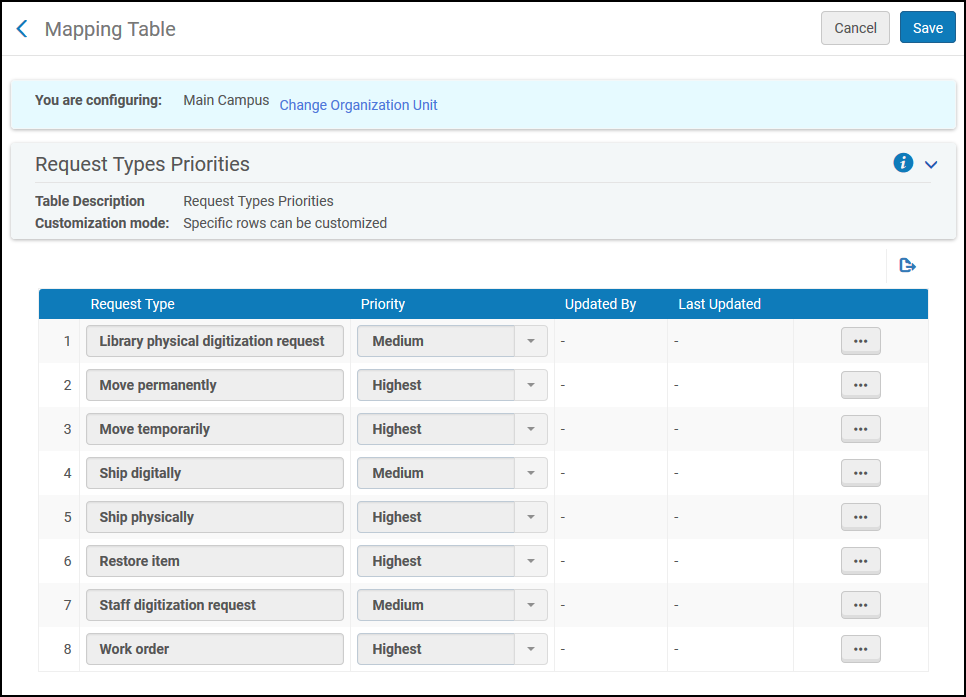
- En la página de Prioridades de solicitud, seleccionar Personalizar de la lista de acciones de la columna en el mensaje que desea configurar.
- Seleccionar la nueva prioridad en el campo de Prioridad. Repetir estos dos pasos para todos los mensajes que desea que se configuren.
- Cuando haya terminado, seleccionar Guardar para guardar sus cambios.
Los tipos de solicitudes disponibles son:
|
Tipo de Solicitud |
Significado |
|---|---|
|
Solicitud de digitalización física de la biblioteca |
Una solicitud de digitalización colocada desde una lista de lecturas recomendadas |
|
Mover permanentemente |
Solicitud de cambio del ejemplar físico a una nueva ubicación |
|
Mover temporalmente |
Solicitud de cambio temporal del ejemplar físico a una nueva ubicación |
|
Enviar digitalmente |
Una solicitud de digitalización interna realizada por el personal de intercambio de recursos |
|
Enviar físicamente |
Una solicitud interna de ejemplar físico realizada por el personal de intercambio de recursos |
|
Restaurar ejemplar |
Restaurar un ejemplar desde una ubicación temporal |
|
Solicitud de digitalización del personal |
Solicitud de digitalización del personal |
|
Orden de trabajo |
Solicitud de pedido de tarea |
Configurar ubicaciones de entrega personales adicionales
- Administrador general del sistema
- Administrador de servicios al usuario
(Nuevo en noviembre) Los usuarios elegibles para la entrega personal pueden solicitar recoger los recursos en una dirección distinta a la de su domicilio/oficina registrada. Esto permite utilizar el servicio de entrega personal, incluso cuando no se ha cargado en el sistema ninguna dirección de domicilio/oficina conocida.
- Vaya a Configuración > Servicios al usuario > Configuraciones de usuario > Tipos de dirección de entrega personal adicionales.
- Habilite el lugar de entrega correspondiente y actualice la descripción.

- La nueva ubicación de entrega aparece en el campo Recoger en en la página Crear solicitud (ver Admisión de solicitudes de entrega personal) si el usuario es elegible para entrega personal.
.png?revision=1)
También es posible que los usuarios cambien fácilmente la dirección registrada de su domicilio/oficina en PrimoVE cuando soliciten una entrega personal. Véase Establecer ubicaciones de entrega personales desde el formulario de solicitud de reserva para obtener más información.

